반응형
지난 번 울트라메시징 2 (SCH-M480) 개봉기에 이어 이번 편에서는 울트라메시징 2의 다양한 기능에 대해서 살펴보도록 하겠습니다. 며칠 동안 울트라메시징 2를 사용해 본 결과 다른 휴대폰 혹은 스마트폰에 비해 웹서핑에 최적화된 제품인 것 같습니다. Wi-Fi가 지원되는 것을 비롯하여 익스플로러, 오페라, 모바일 웹 뷰어 등 다양한 브라우저로 인터넷 서핑을 가능하게 해 주거든요. 인터넷 서핑에 대해서는 뒤에서 좀 더 자세히 다루도록 하고, 울트라메시징 2의 기능들에 대해 차근차근 살펴보도록 하겠습니다.

울트라메시징 2 (SCH-M480)의 메인 화면입니다. 울트라메시징 2 역시 hTC 터치 듀얼 폰과 마찬가지로 터치폰이자 스마트폰으로서 무척이나 다양한 기능들을 제공하고 있습니다. 이렇게 많은 기능들을 전부 살펴보는 것은 불가능하기 때문에 메인 화면에 자리잡고 있는 여덟개의 기능을 위주로 리뷰를 진행하도록 하겠습니다. 기타 기능들은 다른 분들께서 진행해 주실 것이라 믿으며...-_-;

기능 설명에 앞서 먼저 핑거마우스에 대한 설명부터 드려야 할 것 같네요. 지난 번 hTC 터치 듀얼 폰을 사용하면서 가장 신기했던 기능이라면 무엇보다도 화려한 터치 플로 기능이라고 할 수 있을 것 같습니다. 울트라메시징 2의 핑거마우스는 바로 hTC 터치 듀얼 폰의 터치플로에 대적할만한 기능이라 할 수 있습니다. 물론 터치플로처럼 화려하지는 않지만, 울트라메시징 2를 좀 더 쉽게 사용할 수 있도록 해 주거든요.
동영상에서 보시는 것처럼 핑거마우스의 센서 부분에 손가락을 놓고 가볍게 움직여 이동하거나, 핑거마우스가 위치한 곳에서 센서를 누르면 해당 항목을 선택하거나 기능을 실행할 수 있습니다. 컴퓨터의 마우스와 동일한 기능으로 굉장히 편합니다. ^^

자, 이제 본격적으로 울트라메시징 2의 기능 리뷰에 들어가도록 하겠습니다. 먼저 통화 기능입니다. 울트라메세징 2를 이용해 전화를 걸 경우 화면 아래쪽으로 통화 기록, 음소거, 보류, 메모, 연락처, 종료 등의 아이콘이 생성됩니다. 통화 도중 긴급하게 메모를 해야 할 경우, 혹은 다른 사람의 전화번호를 찾아봐야 할 일이 있을 경우 매우 유용하게 사용할 수 있습니다.

다음은 영상통화 기능 ! 현재 사용 중인 제 다른 휴대폰으로 영상 통화를 시도해 봤습니다. 원래 전화번호 저장할 때 사진 혹은 이미지를 사용하지 않기 때문에 전화 연결 중에 상대방 사진 대신 T 로고가 등장하네요. T 로고를 싫어하시는 분들은 어떻게든 상대방 전화번호 저장시 사진을 동시에 저장하셔야 할 듯 합니다. ^^;

음성전화 수신 중인 모습입니다. 직접 통화를 해 본 결과 음성통화 감도는 상당히 만족스러운 수준입니다. 울트라메시징 2 자체가 크긴 하지만 바(Bra) 형이라서 저처럼 얼굴이 큰 사람들이 통화할 경우 입과 마이크 거리가 멀어 통화 감도가 떨어지지 않을까 우려스러웠는데 전혀 그렇지 않았습니다. ^^;

통화 목록입니다. 아이콘 크기가 크기는 하지만, 통화 유형을 좀 더 쉽게 구분할 수 있도록 각각의 통화 유형 아이콘 색상을 다르게 처리했더라면 더 좋았을 것 같네요.

통화 기능에 이어 문자메세지 기능에 대해 살펴보겠습니다. 울트라메시지 2는 일반 키보드와 같은 쿼티(QWERTY) 방식의 키패드를 채택하고 있기 때문에 지금까지 사용되고 있는 그 어떤 문자메시지 입력 방식보다 적응성 측면에서는 월등하지 않을까 생각합니다. 물론 각각의 키가 작아서 손이 크신 분들은 문자를 입력할 경우 상당히 애를 먹을 수도 있을 것 같긴 하지만요.

울트라메시징 2의 키패드를 직접 사용해 본 결과 키감이 훌륭한 편은 아닌 것 같습니다. 키패드를 누를 때마다 제품을 포장할 때 사용하는 뽁뽁이를 누르는 듯한 느낌입니다. 게다가 손에 약간의 물기라도 묻어 있을 경우 키를 누르다가 자주 미끄러지기도 하구요. 무척 편리한 입력 방식이기는 하지만, 그로 인한 문제점 역시 감수해야 할 부분인 것 같습니다.

다음은 아웃룩(Outlook) 기능입니다. 제 경우 아웃룩을 거의 사용하지 않기 때문에 특별히 자주 사용할 일은 없겠지만, 스마트폰에 관심을 가지고 계신 분들이라면 아웃룩을 상당히 잘 활용하고 계시는 분들이 많겠죠? 아웃룩 메뉴에서는 컴퓨터에 저장된 메일을 불러올 수도 있고, 메시지를 새로 작성할 수도 있습니다. 이동시에 메일을 확인해야 하는 일이 많은 비즈니스맨들에게 유용한 기능이 될 것 같습니다. 울트라메시징 2 역이 hTC 터치 듀얼 폰과 마찬가지로 싱크메일(Syncmail) 기능을 제공하고 있기 때문에 이와 연계한다면 완벽한 메일 관리가 가능하겠죠.

아웃룩 기능을 이용해 메일을 보내는 모습입니다. 실제로 메일을 전송하지는 않았습니다. ^^;

이메일 기능에서는 싱크메일과 연계해 실시간으로 수신된 메일을 확인할 수 있도록 하고 있습니다. hTC 터치 듀얼에서도 이와 동일한 기능을 제공했었죠.

싱크메일을 이용할 경우 계정 등록시 월정액이 부과되며, 이용 중 별도의 통화료는 부과되지 않습니다. 지난 번 터치 듀얼 폰으로 싱크메일 서비스 가입했을 때 최초 1달은 무료였는데, 동일한 번호로는 무료 이용이 재적용되지 않는가 보네요. ^^;

월정액 3000원을 내면 메일 계정 3개 등록이 가능하며, 월 150건의 메일을 발신할 수 있습니다. 월정액 5000원을 내면 메일 계정 5개 등록이 가능하며, 월 300건의 메일을 발신할 수 있구요. 메일 수신, 발신이 잦은 비즈니스맨들을 위한 서비스라고 할 수 있습니다.

등록 가능한 다양한 이메일 계정 리스트 !

이제 울트라메시징 2를 이용한 인터넷 접속 방법에 대해 살펴보도록 하겠습니다. 다들 알고 계시듯, 울트라메시징 2는 Wi-Fi를 지원하기 때문에 주변에 접속 가능한 AP(Access Point)가 있는 경우 해당 AP에 접속해 무선 인터넷을 이용할 수 있습니다. Wi-Fi 기능을 이용하기 위해서는 먼저 Wi-Fi 기능을 활성화해야 합니다. 프로그램 -> 설정 -> 연결에서 무선 접속 관리자를 선택하면 설정을 변경할 수 있습니다.
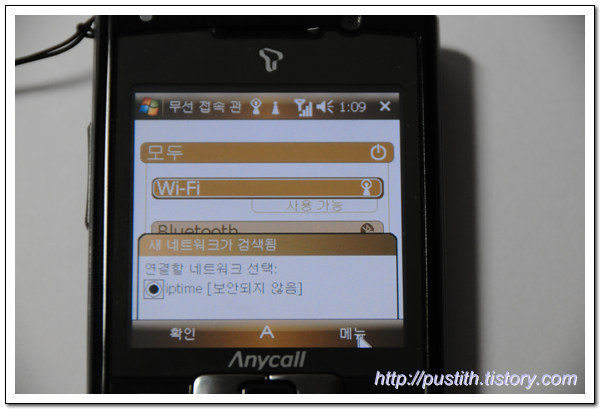
무선 접속 관리자에서 검색된 네트워크를 선택한 후 확인을 클릭합니다.

제가 집에 설치해 둔 무선 공유기 iptime 제품을 이용해 무선 인터넷에 접속된 모습입니다. 이제 별도의 요금 없이 Wi-Fi로 인터넷 웹서핑을 즐길 수 있는 것이죠.

먼저 익스플로러를 이용해 웹서핑을 즐겨봤습니다. hTC 터치 듀얼에서와 마찬가지로 울트라메시징 2에서도 다음 및 네이버 등 포털 싸이트를 익스프롤러를 이용해 접속하니 여기저기 깨지는 현상이 발생했습니다. 결국 어쩔 수 없이 PDS 전용 화면으로 접속해 봤습니다. 가장 먼저 접속한 다음(DAUM) PDA 전용 화면.

Wi-Fi를 이용해 접속한 것 맞습니다. ^^

다음은 네이버(NAVER) PDA 전용 화면.

지난 번 hTC 터치 듀얼 폰 리뷰 때 하늘이님께서 알려주신 올블로그(ALLBLOG) PDA 전용 화면입니다. ^^

이제 익스플로러가 아닌 오페라를 이용해 인터넷에 접속한 모습을 보여드리도록 하겠습니다. 울트라메시징 2의 메인 화면에는 인터넷이라는 항목이 있는데, 이 인터넷을 클릭하면 위와 같은 화면을 접하실 수 있습니다. 여기에서 원하는 싸이트를 클릭하면 해당 싸이트에 접속하게 되는데, 기본 브라우저가 오페라로 설정되어 있었습니다.

기본 프로그램 목록에도 오페라가 설치되어 있는 것을 확인할 수 있습니다.

오페라를 실행시켰을 경우 이런 화면이 등장합니다.

오페라를 이용해 다음(DAUM)에 접속해 봤습니다. 익스플로러를 이용했을 때와 다르게 화면이 전혀 깨지지 않고 온전하게 출력되는 것을 확인할 수 있었습니다. 아무래도 스마트폰을 이용해 인터넷을 사용할 경우 익스플로러보다 오페라가 더 나은 성능을 보이는 것 같습니다. ^^

게다가 핑거마우스 덕분에 웹서핑이 무척 편합니다. 스크롤 기능을 온전히 이용할 수 있었거든요. 뒤에 다시 한 번 보여드리겠지만 시크릿폰의 경우 모바일 웹 인터넷을 이용할 경우 스크롤 기능을 이용할 수 없어 원하는 곳으로 이동하기 위해서는 방향 키를 수없이 눌러야 하는 번거로움이 있습니다. 울트라메시징 2는 핑거마우스를 통해 이러한 번거로움을 단번에 해결한 듯 합니다. ^^

다음은 모바일 웹 뷰어를 통한 웹서핑 모습입니다.

모바일 웹 뷰어를 통한 웹서핑도 보여드리고 싶었으나, 제가 지난 번 hTC 터치 듀얼 폰을 리뷰하면서 가입했던 데이터 요금제를 해지한지 아직 한 달이 지나지 않아서 재가입이 안 되더군요. 결국 요금제에 가입하지 못해 울트라메시징 2의 모바일 웹 뷰어는 이용해 보지 못했습니다. ^^;

아마 울트라메시징 2의 모바일 웹 뷰어도 시크릿폰에서 제공하는 모바일 웹 인터넷과 동일한 것이 아닐까 생각합니다. 이름도 비슷하고 말이죠. ^^; 일단 시크릿폰의 모바일 웹 인터넷으로 웹서핑을 하는 모습을 보여드리도록 하겠습니다. 시크릿폰의 모바일 웹 인터넷을 이용할 경우 울트라메시징 2의 오페라를 이용할 경우와 동일하게 화면이 전혀 깨지지 않습니다. 완벽한(?) 풀브라우징이라 할 수 있죠. ^^; 다만 시크릿폰의 경우 스크롤의 압박이 있다는 단점이 있습니다만, 울트라메시징 2의 경우 핑거마우스를 사용할 수 있기 때문에 수월하게 웹서핑을 즐길 수 있지 않을까 생각합니다.

SKT 전용 무선 인터넷인 네이트 메인 화면입니다. 스마트폰에서 접속한 네이트 메인 화면은 모두 동일한 듯 합니다. hTC 터치 듀얼 폰에서도 이와 동일한 화면이었거든요. 익스플로러를 제외한 울트라메시징 2의 나머지 기능들은 정말 인터넷 웹서핑을 위해 최적화된 기능들이 아닌가 싶습니다. 특히 핑거마우스 ! ^^

인터넷에 대한 리뷰는 이 정도로 마치도록 하고, 다음은 음악 아이콘을 클릭할 경우 접할 수 있는 터치 플레이어입니다. 제 경우 음악이나 동영상의 경우 코원 Q5를 이용해 즐기기 때문에 터치 플레이어는 실행해 보지 못했습니다. 게다가 외출할 경우 거의 항상 음악을 듣는 편인데, 이 경우 울트라메시징 2를 이용할 경우 배터리가 감당하지 못한다는 문제도 있으니까요. 터치 플레이어의 경우 이렇게 생겼다는 것 정도만 보여드려야 할 것 같네요.

다음은 사진 항목입니다. 메인 화면의 사진 아이콘을 클릭하면 이렇게 컨텐츠보관함에 저장되어 있는 사진들이 나열됩니다. 이 사진들은 모두 울트라메시징 2의 카메라로 촬영한 것들입니다. 그럼 카메라 기능에 대해 자세히 살펴볼까요?

울트라메시징 2의 카메라를 이용하려면 울트라메시징 2 우측 사이드에 위치한 빨간색 버튼을 길게 누르시면 됩니다.

이번에도 어김없이 등장한 호주산 코알라!
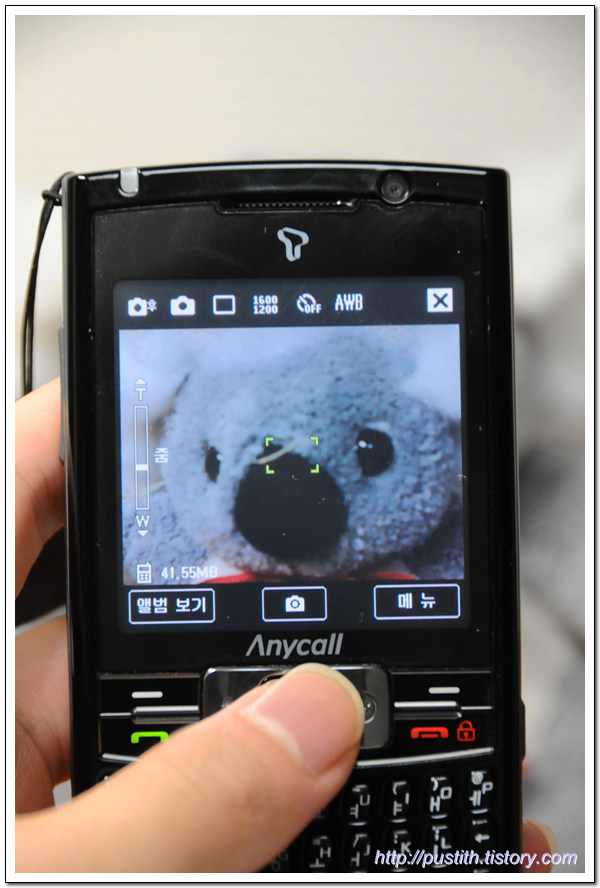
사진 촬영시 핑거 마우스는 줌을 조절하는데 이용됩니다. 핑거마우스 센서 위로 손가락을 이동시키면 줌인/줌아웃되는 모습을 확인하실 수 있습니다. 울트라메시징 2에 내장된 카메라는 200만 화소입니다. 요즘 출시되는 휴대폰 카메라에 비하면 성능이 살짝 떨어진다고 보시면 될 것 같네요. hTC 터치 듀얼 폰도 200만 화소였는데, 스마트폰에 시크릿폰과 같은 500만 화소 카메라를 내장시키는 것은 아직 기술적으로 무리인가 봅니다.



다음은 연락처입니다. LCD 액정상으로 가상 키보드를 불러와 입력할 수도 있고, 쿼티 키패드를 이용할 수도 있습니다. 컴퓨터로 동기화할 경우 따로 입력할 필요없이 컴퓨터에 저장된 연락처를 바로 불러올 수도 있습니다.

울트라메시징 2의 메인 화면에 위치한 8개의 아이콘에 대한 기능은 이것으로 마치도록 하겠습니다. 주로 사용하는 기능들을 위주로 살펴봤는데, 대부분은 인터넷 웹서핑에 관련된 내용이네요. 아무래도 울트라메시징 2를 사용하면서 가장 눈에 띄는 기능이었기 때문이었던 것 같습니다. ^^;
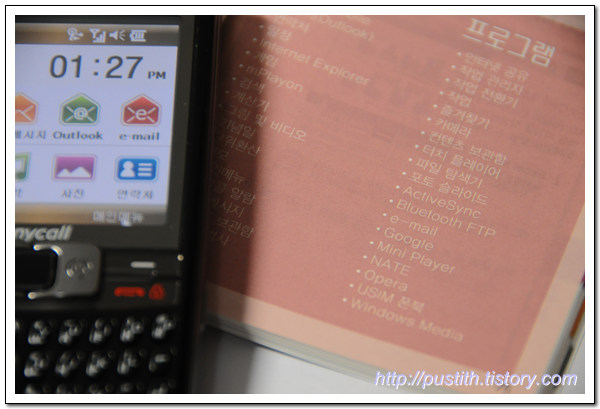
지금까지 살펴본 이러한 기능들 외에도 울트라메시징 2에는 다양한 기능들이 많이 내장되어 있습니다. 설명서상애도 이러한 기능들이 엄청나게 많이 나열되어 있죠. 거의 확인해 보지 못한 기능들입니다. -_-;

Wi-Fi를 설정했던 무선 접속 관리자에서는 블루투스 기능도 활성화할 수 있습니다.

블루투스 헤드셋 등의 제품을 이용하시는 분들이라면 유용하게 사용하실 수 있겠죠. 전 블루투스 제품들을 사용하지 않기 때문에 활성화해 봤자 연결할 제품이 없었습니다. -_-;

그리고 데이터 케이블을 연결해서 추가적으로 다른 어플리케이션들을 설치할 수도 있습니다.

Nero AG Nero Mobile을 설치할 위치를 선택하라는 메시지입니다.

Nero AG Nero Mobile을 설치 중인 장면!

설치 완료! 하지만 추가적으로 메모리 카드를 삽입하지 않을 경우 내장 메모리만으로는 이러한 어플리케이션의 용량을 감당할 수 없으므로 어플리케이션 설치시 신중하게 선택하셔야 합니다. 물론 나중에 쉽게 제거할 수도 있지만요. ^^;

마지막으로 메모장 기능입니다. 이렇게 필기 인식도 될 뿐더러, 음성 녹음도 동시에 활용할 수 있도록 되어 있었습니다. 가끔 생각나는 아이디어들을 저장할 필요가 있을 때 사용하면 좋을 것 같습니다.
이상 울트라메시징 2의 간단한 기능에 대한 리뷰를 마치도록 하겠습니다. 제가 주로 사용하는 기능들을 위주로 살펴봤기 때문에 다른 분들에게 도움이 될지 모르겠네요. 혹시 다른 기능들에 대한 궁금하신 점은 댓글 혹은 다음 리뷰를 통해 해결해 드리도록 하겠습니다. ^^

울트라메시징 2 (SCH-M480)의 메인 화면입니다. 울트라메시징 2 역시 hTC 터치 듀얼 폰과 마찬가지로 터치폰이자 스마트폰으로서 무척이나 다양한 기능들을 제공하고 있습니다. 이렇게 많은 기능들을 전부 살펴보는 것은 불가능하기 때문에 메인 화면에 자리잡고 있는 여덟개의 기능을 위주로 리뷰를 진행하도록 하겠습니다. 기타 기능들은 다른 분들께서 진행해 주실 것이라 믿으며...-_-;

기능 설명에 앞서 먼저 핑거마우스에 대한 설명부터 드려야 할 것 같네요. 지난 번 hTC 터치 듀얼 폰을 사용하면서 가장 신기했던 기능이라면 무엇보다도 화려한 터치 플로 기능이라고 할 수 있을 것 같습니다. 울트라메시징 2의 핑거마우스는 바로 hTC 터치 듀얼 폰의 터치플로에 대적할만한 기능이라 할 수 있습니다. 물론 터치플로처럼 화려하지는 않지만, 울트라메시징 2를 좀 더 쉽게 사용할 수 있도록 해 주거든요.
동영상에서 보시는 것처럼 핑거마우스의 센서 부분에 손가락을 놓고 가볍게 움직여 이동하거나, 핑거마우스가 위치한 곳에서 센서를 누르면 해당 항목을 선택하거나 기능을 실행할 수 있습니다. 컴퓨터의 마우스와 동일한 기능으로 굉장히 편합니다. ^^

자, 이제 본격적으로 울트라메시징 2의 기능 리뷰에 들어가도록 하겠습니다. 먼저 통화 기능입니다. 울트라메세징 2를 이용해 전화를 걸 경우 화면 아래쪽으로 통화 기록, 음소거, 보류, 메모, 연락처, 종료 등의 아이콘이 생성됩니다. 통화 도중 긴급하게 메모를 해야 할 경우, 혹은 다른 사람의 전화번호를 찾아봐야 할 일이 있을 경우 매우 유용하게 사용할 수 있습니다.

다음은 영상통화 기능 ! 현재 사용 중인 제 다른 휴대폰으로 영상 통화를 시도해 봤습니다. 원래 전화번호 저장할 때 사진 혹은 이미지를 사용하지 않기 때문에 전화 연결 중에 상대방 사진 대신 T 로고가 등장하네요. T 로고를 싫어하시는 분들은 어떻게든 상대방 전화번호 저장시 사진을 동시에 저장하셔야 할 듯 합니다. ^^;

음성전화 수신 중인 모습입니다. 직접 통화를 해 본 결과 음성통화 감도는 상당히 만족스러운 수준입니다. 울트라메시징 2 자체가 크긴 하지만 바(Bra) 형이라서 저처럼 얼굴이 큰 사람들이 통화할 경우 입과 마이크 거리가 멀어 통화 감도가 떨어지지 않을까 우려스러웠는데 전혀 그렇지 않았습니다. ^^;

통화 목록입니다. 아이콘 크기가 크기는 하지만, 통화 유형을 좀 더 쉽게 구분할 수 있도록 각각의 통화 유형 아이콘 색상을 다르게 처리했더라면 더 좋았을 것 같네요.

통화 기능에 이어 문자메세지 기능에 대해 살펴보겠습니다. 울트라메시지 2는 일반 키보드와 같은 쿼티(QWERTY) 방식의 키패드를 채택하고 있기 때문에 지금까지 사용되고 있는 그 어떤 문자메시지 입력 방식보다 적응성 측면에서는 월등하지 않을까 생각합니다. 물론 각각의 키가 작아서 손이 크신 분들은 문자를 입력할 경우 상당히 애를 먹을 수도 있을 것 같긴 하지만요.

울트라메시징 2의 키패드를 직접 사용해 본 결과 키감이 훌륭한 편은 아닌 것 같습니다. 키패드를 누를 때마다 제품을 포장할 때 사용하는 뽁뽁이를 누르는 듯한 느낌입니다. 게다가 손에 약간의 물기라도 묻어 있을 경우 키를 누르다가 자주 미끄러지기도 하구요. 무척 편리한 입력 방식이기는 하지만, 그로 인한 문제점 역시 감수해야 할 부분인 것 같습니다.

다음은 아웃룩(Outlook) 기능입니다. 제 경우 아웃룩을 거의 사용하지 않기 때문에 특별히 자주 사용할 일은 없겠지만, 스마트폰에 관심을 가지고 계신 분들이라면 아웃룩을 상당히 잘 활용하고 계시는 분들이 많겠죠? 아웃룩 메뉴에서는 컴퓨터에 저장된 메일을 불러올 수도 있고, 메시지를 새로 작성할 수도 있습니다. 이동시에 메일을 확인해야 하는 일이 많은 비즈니스맨들에게 유용한 기능이 될 것 같습니다. 울트라메시징 2 역이 hTC 터치 듀얼 폰과 마찬가지로 싱크메일(Syncmail) 기능을 제공하고 있기 때문에 이와 연계한다면 완벽한 메일 관리가 가능하겠죠.

아웃룩 기능을 이용해 메일을 보내는 모습입니다. 실제로 메일을 전송하지는 않았습니다. ^^;

이메일 기능에서는 싱크메일과 연계해 실시간으로 수신된 메일을 확인할 수 있도록 하고 있습니다. hTC 터치 듀얼에서도 이와 동일한 기능을 제공했었죠.

싱크메일을 이용할 경우 계정 등록시 월정액이 부과되며, 이용 중 별도의 통화료는 부과되지 않습니다. 지난 번 터치 듀얼 폰으로 싱크메일 서비스 가입했을 때 최초 1달은 무료였는데, 동일한 번호로는 무료 이용이 재적용되지 않는가 보네요. ^^;

월정액 3000원을 내면 메일 계정 3개 등록이 가능하며, 월 150건의 메일을 발신할 수 있습니다. 월정액 5000원을 내면 메일 계정 5개 등록이 가능하며, 월 300건의 메일을 발신할 수 있구요. 메일 수신, 발신이 잦은 비즈니스맨들을 위한 서비스라고 할 수 있습니다.

등록 가능한 다양한 이메일 계정 리스트 !

이제 울트라메시징 2를 이용한 인터넷 접속 방법에 대해 살펴보도록 하겠습니다. 다들 알고 계시듯, 울트라메시징 2는 Wi-Fi를 지원하기 때문에 주변에 접속 가능한 AP(Access Point)가 있는 경우 해당 AP에 접속해 무선 인터넷을 이용할 수 있습니다. Wi-Fi 기능을 이용하기 위해서는 먼저 Wi-Fi 기능을 활성화해야 합니다. 프로그램 -> 설정 -> 연결에서 무선 접속 관리자를 선택하면 설정을 변경할 수 있습니다.
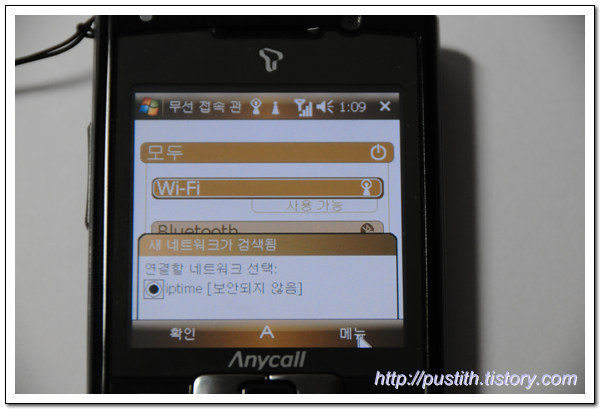
무선 접속 관리자에서 검색된 네트워크를 선택한 후 확인을 클릭합니다.

제가 집에 설치해 둔 무선 공유기 iptime 제품을 이용해 무선 인터넷에 접속된 모습입니다. 이제 별도의 요금 없이 Wi-Fi로 인터넷 웹서핑을 즐길 수 있는 것이죠.

먼저 익스플로러를 이용해 웹서핑을 즐겨봤습니다. hTC 터치 듀얼에서와 마찬가지로 울트라메시징 2에서도 다음 및 네이버 등 포털 싸이트를 익스프롤러를 이용해 접속하니 여기저기 깨지는 현상이 발생했습니다. 결국 어쩔 수 없이 PDS 전용 화면으로 접속해 봤습니다. 가장 먼저 접속한 다음(DAUM) PDA 전용 화면.

Wi-Fi를 이용해 접속한 것 맞습니다. ^^

다음은 네이버(NAVER) PDA 전용 화면.

지난 번 hTC 터치 듀얼 폰 리뷰 때 하늘이님께서 알려주신 올블로그(ALLBLOG) PDA 전용 화면입니다. ^^

이제 익스플로러가 아닌 오페라를 이용해 인터넷에 접속한 모습을 보여드리도록 하겠습니다. 울트라메시징 2의 메인 화면에는 인터넷이라는 항목이 있는데, 이 인터넷을 클릭하면 위와 같은 화면을 접하실 수 있습니다. 여기에서 원하는 싸이트를 클릭하면 해당 싸이트에 접속하게 되는데, 기본 브라우저가 오페라로 설정되어 있었습니다.

기본 프로그램 목록에도 오페라가 설치되어 있는 것을 확인할 수 있습니다.

오페라를 실행시켰을 경우 이런 화면이 등장합니다.

오페라를 이용해 다음(DAUM)에 접속해 봤습니다. 익스플로러를 이용했을 때와 다르게 화면이 전혀 깨지지 않고 온전하게 출력되는 것을 확인할 수 있었습니다. 아무래도 스마트폰을 이용해 인터넷을 사용할 경우 익스플로러보다 오페라가 더 나은 성능을 보이는 것 같습니다. ^^

게다가 핑거마우스 덕분에 웹서핑이 무척 편합니다. 스크롤 기능을 온전히 이용할 수 있었거든요. 뒤에 다시 한 번 보여드리겠지만 시크릿폰의 경우 모바일 웹 인터넷을 이용할 경우 스크롤 기능을 이용할 수 없어 원하는 곳으로 이동하기 위해서는 방향 키를 수없이 눌러야 하는 번거로움이 있습니다. 울트라메시징 2는 핑거마우스를 통해 이러한 번거로움을 단번에 해결한 듯 합니다. ^^

다음은 모바일 웹 뷰어를 통한 웹서핑 모습입니다.

모바일 웹 뷰어를 통한 웹서핑도 보여드리고 싶었으나, 제가 지난 번 hTC 터치 듀얼 폰을 리뷰하면서 가입했던 데이터 요금제를 해지한지 아직 한 달이 지나지 않아서 재가입이 안 되더군요. 결국 요금제에 가입하지 못해 울트라메시징 2의 모바일 웹 뷰어는 이용해 보지 못했습니다. ^^;

아마 울트라메시징 2의 모바일 웹 뷰어도 시크릿폰에서 제공하는 모바일 웹 인터넷과 동일한 것이 아닐까 생각합니다. 이름도 비슷하고 말이죠. ^^; 일단 시크릿폰의 모바일 웹 인터넷으로 웹서핑을 하는 모습을 보여드리도록 하겠습니다. 시크릿폰의 모바일 웹 인터넷을 이용할 경우 울트라메시징 2의 오페라를 이용할 경우와 동일하게 화면이 전혀 깨지지 않습니다. 완벽한(?) 풀브라우징이라 할 수 있죠. ^^; 다만 시크릿폰의 경우 스크롤의 압박이 있다는 단점이 있습니다만, 울트라메시징 2의 경우 핑거마우스를 사용할 수 있기 때문에 수월하게 웹서핑을 즐길 수 있지 않을까 생각합니다.

SKT 전용 무선 인터넷인 네이트 메인 화면입니다. 스마트폰에서 접속한 네이트 메인 화면은 모두 동일한 듯 합니다. hTC 터치 듀얼 폰에서도 이와 동일한 화면이었거든요. 익스플로러를 제외한 울트라메시징 2의 나머지 기능들은 정말 인터넷 웹서핑을 위해 최적화된 기능들이 아닌가 싶습니다. 특히 핑거마우스 ! ^^

인터넷에 대한 리뷰는 이 정도로 마치도록 하고, 다음은 음악 아이콘을 클릭할 경우 접할 수 있는 터치 플레이어입니다. 제 경우 음악이나 동영상의 경우 코원 Q5를 이용해 즐기기 때문에 터치 플레이어는 실행해 보지 못했습니다. 게다가 외출할 경우 거의 항상 음악을 듣는 편인데, 이 경우 울트라메시징 2를 이용할 경우 배터리가 감당하지 못한다는 문제도 있으니까요. 터치 플레이어의 경우 이렇게 생겼다는 것 정도만 보여드려야 할 것 같네요.

다음은 사진 항목입니다. 메인 화면의 사진 아이콘을 클릭하면 이렇게 컨텐츠보관함에 저장되어 있는 사진들이 나열됩니다. 이 사진들은 모두 울트라메시징 2의 카메라로 촬영한 것들입니다. 그럼 카메라 기능에 대해 자세히 살펴볼까요?

울트라메시징 2의 카메라를 이용하려면 울트라메시징 2 우측 사이드에 위치한 빨간색 버튼을 길게 누르시면 됩니다.

이번에도 어김없이 등장한 호주산 코알라!
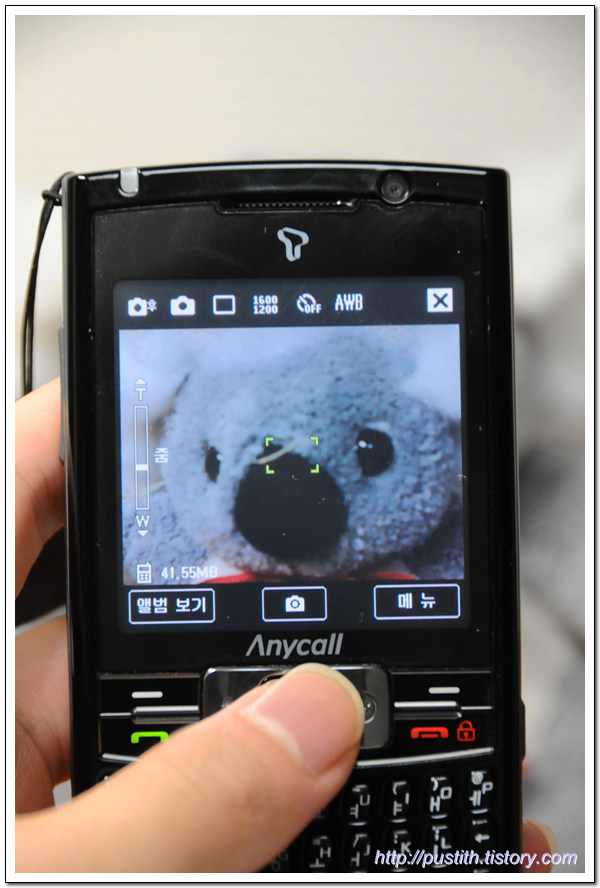
사진 촬영시 핑거 마우스는 줌을 조절하는데 이용됩니다. 핑거마우스 센서 위로 손가락을 이동시키면 줌인/줌아웃되는 모습을 확인하실 수 있습니다. 울트라메시징 2에 내장된 카메라는 200만 화소입니다. 요즘 출시되는 휴대폰 카메라에 비하면 성능이 살짝 떨어진다고 보시면 될 것 같네요. hTC 터치 듀얼 폰도 200만 화소였는데, 스마트폰에 시크릿폰과 같은 500만 화소 카메라를 내장시키는 것은 아직 기술적으로 무리인가 봅니다.

<울트라메시징 2로 촬영한 사진 1>

<울트라메시징 2로 촬영한 사진 2>

다음은 연락처입니다. LCD 액정상으로 가상 키보드를 불러와 입력할 수도 있고, 쿼티 키패드를 이용할 수도 있습니다. 컴퓨터로 동기화할 경우 따로 입력할 필요없이 컴퓨터에 저장된 연락처를 바로 불러올 수도 있습니다.

울트라메시징 2의 메인 화면에 위치한 8개의 아이콘에 대한 기능은 이것으로 마치도록 하겠습니다. 주로 사용하는 기능들을 위주로 살펴봤는데, 대부분은 인터넷 웹서핑에 관련된 내용이네요. 아무래도 울트라메시징 2를 사용하면서 가장 눈에 띄는 기능이었기 때문이었던 것 같습니다. ^^;
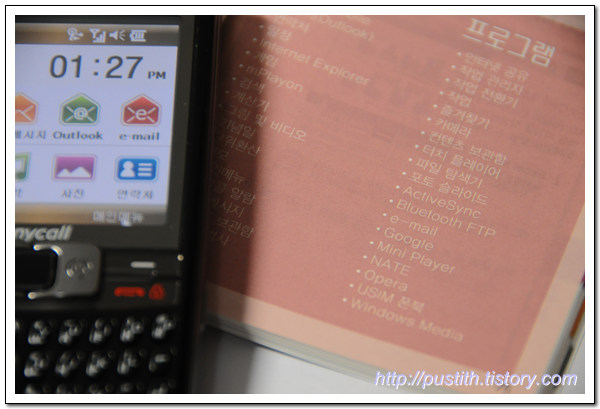
지금까지 살펴본 이러한 기능들 외에도 울트라메시징 2에는 다양한 기능들이 많이 내장되어 있습니다. 설명서상애도 이러한 기능들이 엄청나게 많이 나열되어 있죠. 거의 확인해 보지 못한 기능들입니다. -_-;

Wi-Fi를 설정했던 무선 접속 관리자에서는 블루투스 기능도 활성화할 수 있습니다.

블루투스 헤드셋 등의 제품을 이용하시는 분들이라면 유용하게 사용하실 수 있겠죠. 전 블루투스 제품들을 사용하지 않기 때문에 활성화해 봤자 연결할 제품이 없었습니다. -_-;

그리고 데이터 케이블을 연결해서 추가적으로 다른 어플리케이션들을 설치할 수도 있습니다.

Nero AG Nero Mobile을 설치할 위치를 선택하라는 메시지입니다.

Nero AG Nero Mobile을 설치 중인 장면!

설치 완료! 하지만 추가적으로 메모리 카드를 삽입하지 않을 경우 내장 메모리만으로는 이러한 어플리케이션의 용량을 감당할 수 없으므로 어플리케이션 설치시 신중하게 선택하셔야 합니다. 물론 나중에 쉽게 제거할 수도 있지만요. ^^;

마지막으로 메모장 기능입니다. 이렇게 필기 인식도 될 뿐더러, 음성 녹음도 동시에 활용할 수 있도록 되어 있었습니다. 가끔 생각나는 아이디어들을 저장할 필요가 있을 때 사용하면 좋을 것 같습니다.
이상 울트라메시징 2의 간단한 기능에 대한 리뷰를 마치도록 하겠습니다. 제가 주로 사용하는 기능들을 위주로 살펴봤기 때문에 다른 분들에게 도움이 될지 모르겠네요. 혹시 다른 기능들에 대한 궁금하신 점은 댓글 혹은 다음 리뷰를 통해 해결해 드리도록 하겠습니다. ^^
반응형
'Review > Digital' 카테고리의 다른 글
| 시크릿폰 덕분에 무거운 가방으로부터 벗어나게 된 사연~ ^^ (24) | 2008.09.03 |
|---|---|
| 일상의 즐거움을 더해주는 울트라메시징 2 ! (5) | 2008.09.02 |
| 생방송도 돌려볼 수 있는 시크릿폰의 DMB 타임머신 기능 ! (19) | 2008.08.29 |
| 빠르게 혹은 느리게, 시크릿폰으로 동영상 촬영 속도도 마음대로 결정 ! (2) | 2008.08.27 |
| 스타일리쉬한 스마트폰, 울트라메시징 II 개봉기 (10) | 2008.08.21 |
| 중력 차이도 감지하는 시크릿폰의 무빙 터치 기능 ! (15) | 2008.08.19 |
| 터치폰이자 스마트폰인 hTC 터치 듀얼 폰의 장단점 ! (14) | 2008.08.14 |




댓글